Presentación esquemática de la solución
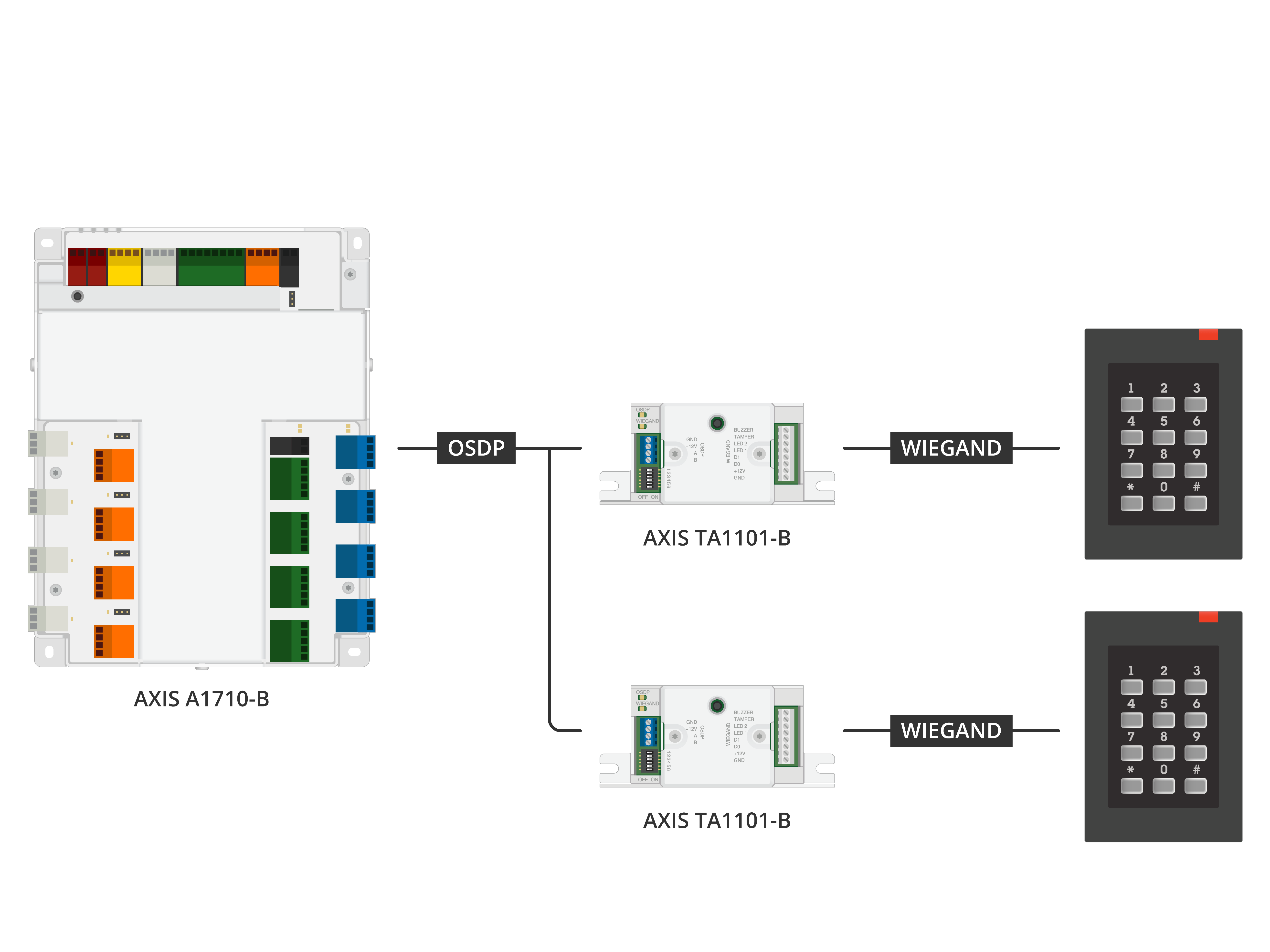
El conversor Wiegand a OSDP se utiliza entre el lector Wiegand y el controlador de puerta para convertir los datos Wiegand a OSDP. Cada lector Wiegand debe estar conectado a un conversor.
Especificaciones
Guía de productos
- Conector OSDP
- LED Wiegand
- LED OSDP
- Manipulación con apertura de carcasa
- Botón de control
- Conector Wiegand
- Switch DIP
Indicadores LED
| LED OSDP | Indicación |
| Parpadea en verde cada 1 s | En reposo. Ninguna comunicación OSDP |
| Parpadea en verde cada 50 ms en cada transmisión de respuesta OSDP | Comunicación OSDP normal |
| Rojo | Manipulación de la carcasa o del lector Wiegand activa |
| Verde | En reposo cuando se presiona el botón de control durante menos de 15 s |
| Parpadea en rojo/verde cada 250 ms | Descargar e instalar el software del dispositivo |
| Parpadea en verde cada 100 ms | Restaurar los ajustes predeterminados de fábrica cuando se presiona el botón de control durante más de 15 s (*) |
| Parpadea en rojo cada 100 ms | Borrar el software del dispositivo cuando se presiona el botón de control durante más de 60 s (*) |
| LED Wiegand | Indicación |
| Verde (Encendido durante 50 ms) | Datos Wiegand recibidos |
| Verde (Encendido durante 1s) | Introducir o salir del modo de configuración (*) |
| Parpadea en verde cada 250 ms | En el modo de configuración (*) |
| Rojo | Error de sobreintensidad en la salida Wiegand |
(*) Vea Botón de control.
Botones
Botón de control
- El botón de control se utiliza para lo siguiente:
Restablecer los valores predeterminados de fábrica del dispositivo. Vea Restablecimiento a la configuración predeterminada de fábrica.
Modo de configuración. Vea Modo de configuración.
Conectores
Conector OSDP
Un bloque de terminales de 4 patillas para conectar al lector OSDP.
| Función | Pin | Nota | Especificaciones |
| Tierra CC (GND) | 1 | 0 V CC | |
| Entrada de CC (+12 V) | 2 | Proporciona alimentación a la unidad | 12 V CC, máx. 440 mA |
| A | 3 | Semidúplex | RS485 |
| B | 4 | Semidúplex | RS485 |
Para más información, consulte los planos de cableado eléctrico.
Conector Wiegand
Un bloque de terminales de 8 patillas para conectar al lector Wiegand.
| Función | Pin | Nota | Especificaciones |
| Tierra CC (GND) | 1 | 0 V CC | |
| Salida de CC (+12 V) | 2 | Suministra alimentación al lector (a través de la entrada de CC del OSDP) | 12 V CC, máx. 440 mA |
| D0 | 3 | Datos Wiegand | 0 a máx. 30 V CC |
| D1 | 4 | Datos Wiegand | 0 a máx. 30 V CC |
| LED 1 | 5 | Salida digital | De 0 a 30 V CC máx., colector abierto, 100 mA |
| LED 2 | 6 | Salida digital | De 0 a 30 V CC máx., colector abierto, 100 mA |
| MANIPULACIÓN | 7 | Entrada digital o entrada supervisada: conéctela al pin 1 para activarla o déjela suelta (sin conectar) para desactivarla. Para usar la entrada supervisada, instale las resistencias de final de línea. Consulte el diagrama de conexiones para obtener información sobre cómo conectar las resistencias. Vea Entradas con supervisión. | 0 a máx. 30 V CC |
| AVISADOR ACÚSTICO | 8 | Salida digital | De 0 a 30 V CC máx., colector abierto, 100 mA |
Para más información, consulte los planos de cableado eléctrico.
Los datos Wiegand no están cifrados. Para reducir el riesgo de seguridad, instale el lector Wiegand lo más cerca posible de AXIS TA1101-B cuando utilice OSDP Secure Channel.
Entradas con supervisión
Para usar entradas supervisadas, instale resistencias de final de línea según el siguiente diagrama.
Primera conexión en serie
Los valores de las resistencias deben ser de 1 kΩ.
Se recomienda el uso de cables trenzados y blindados. Conecte el blindaje a 0 V CC.
Conector del switch DIP
Bloque de terminales de 6 pines. La posición predeterminada de los switches DIP es OFF (desactivado).
| 1 | 2 | 3 | 4 | 5 | 6 | Descripción |
| DESACTIVADO | DESACTIVADO | Dirección 0 (compatible con OSDP COMSET) | ||||
| ACTIVADO | DESACTIVADO | Dirección 1 | ||||
| DESACTIVADO | ACTIVADO | Dirección 2 | ||||
| ACTIVADO | ACTIVADO | Dirección 3 | ||||
| DESACTIVADO | Terminación RS485 de 120 ohmios desactivada | |||||
| ACTIVADO | Terminación RS485 de 120 ohmios habilitada | |||||
| DESACTIVADO | Modo LED Wiegand simple (LED1) | |||||
| ACTIVADO | Modo LED Wiegand doble (LED1 + LED2) | |||||
| DESACTIVADO | Manipulación de carcasa habilitada | |||||
| ACTIVADO | Manipulación de la carcasa deshabilitada | |||||
| DESACTIVADO | Modo de canal seguro OSDP deshabilitado | |||||
| ACTIVADO | Modo de canal seguro OSDP habilitado |
Localización de problemas
Restablecimiento a la configuración predeterminada de fábrica
Desconecte la alimentación del producto.
Mantenga pulsado el botón de control mientras vuelve a conectar la alimentación. Vea Guía de productos.
Mantenga pulsado el botón de control durante 15 segundos. Vea Indicadores LED.
Suelte el botón de control. El proceso finalizará cuando el indicador LED de estado se ilumine en color verde. El producto se ha restablecido a la configuración predeterminada de fábrica.
Modo de configuración
Para acceder al modo de configuración, presione el botón de control durante más de 10 segundos hasta que el LED Wiegand se ponga verde durante un segundo. Vea Indicadores LED. Para saber cómo configurar las entradas supervisadas, consulte Entradas con supervisión.
- Durante el modo de configuración:
Haga clic una vez en el botón de control para salir del modo de configuración.
Haz clic dos veces en el botón de control para configurar IO5 como digital.
Haga clic tres veces en el botón de control para configurar IO5 como analógico para manipulación supervisada.
Haga clic cuatro veces en el botón de control para configurar el circuito del colector abierto supervisado.
Haga clic cinco veces en el botón de control para configurar el circuito del switch.
Actualizar el software del dispositivo
- Cuando actualice el software del dispositivo se guardarán los ajustes preconfigurados y personalizados (siempre que dicha función esté disponible en la nueva versión), si bien Axis Communications AB no puede garantizarlo.
- Asegúrese de que el dispositivo permanece conectado a la fuente de alimentación durante todo el proceso de actualización.
- Asegúrese de tener configurado un lector OSDP en su sistema de gestión de control de acceso.
Al actualizar el dispositivo con la versión más reciente, el producto obtiene las últimas funciones disponibles. Lea siempre las instrucciones de actualización y las notas de versión disponibles en cada nueva versión antes de actualizar la versión. Para encontrar el software del dispositivo y las notas de versión más recientes, consulte axis.com/support/device-software.
Descargue en su ordenador el archivo de software del dispositivo, disponible de forma gratuita en axis.com/support/device-software.
Inicie sesión en la interfaz web del controlador de puerta como administrador.
Vaya a Peripherals (Periféricos) > Upgrade (Actualización) > Upgrade converters (Actualizar convertidores).
Haga clic en Upgrade converters (Actualizar convertidores).
- Una vez que la actualización ha terminado, el producto se reinicia automáticamente.
Problemas técnicos, consejos y soluciones
Si no encuentra aquí lo que busca, pruebe a visitar la sección de solución de problemas en axis.com/support.
| Problemas con el software del dispositivo | |
Fallo en la actualización | Si la actualización no se lleva a cabo correctamente, intente actualizar de nuevo el software del dispositivo. |
Ningún software de dispositivo | Si presiona el botón de encendido durante más de 60 segundos, es posible eliminar el software del dispositivo. Para solucionar este problema, pruebe a actualizar el software del dispositivo. |
Contactar con la asistencia técnica
Si necesita más ayuda, vaya a axis.com/support.